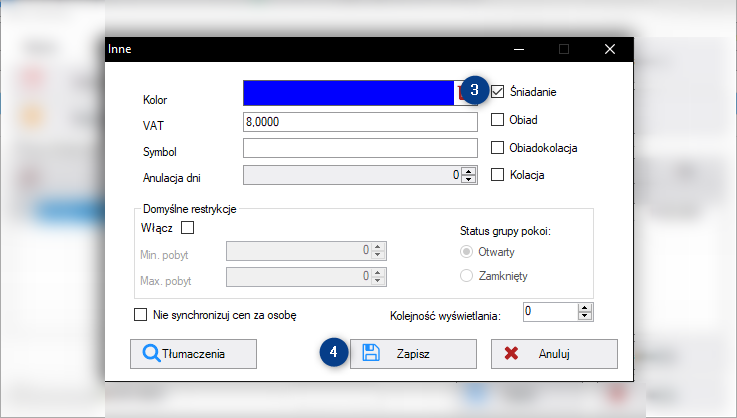LEKCJA 25 – Pobieranie posiłków z Booking.com
Ostatnia aktualizacja: 16.08.2022 13:51
Dotyczy rozwiązania: Synchronizacja z OTA
Kliknij tutaj, aby zgłosić sugestie lub uwagi do tego artykułu
Instrukcja video: BRAK

SPIS TREŚCI (kliknij na nazwie, aby szybko przejść do tego fragmentu artykułu)
◾ Opcja I – posiłki jako towary i przypisanie symboli synchronizacyjnych
◾ Sposób II – ustawienie automatycznego przypisywania posiłków w rezerwacji
🔴 WAŻNE
Począwszy od wersji 0.47.154 programu KWHotel, posiłki z portalu Booking.com nie są już pobierane do rezerwacji. Jest to podyktowane względami technicznymi.
Posiłki wciąż mogą być automatycznie dopisywane do danego planu cenowego. Możliwe jest to na dwa sposoby.
Sposób I – posiłki jako towary i przypisanie symboli synchronizacyjnych
Krok 1. Przejdź do menu Dokumenty księgowe > Asortyment.
Krok 2. Edytuj towar będący posiłkiem, który chcesz pobierać z portalu Booking.com.
Krok 3. Przejdź do zakładki Synchronizacyjne.
Krok 4. W polu Symbol wprowadź dokładną nazwę posiłku, która jest wysyłana przez portal Booking.com (np. “Śniadanie”, “Frühstück”).
Zazwyczaj będzie to angielska nazwa posiłku (np. “Breakfast”). Jeżeli wprowadzona przez Ciebie nazwa nie będzie poprawna, posiłek zostanie pobrany do zakładki Towary, znajdującej się w oknie rezerwacji.
Możesz wówczas skopiować tę nazwę i poprawić ją w module Dokumentów księgowych.
Krok 5. W polu Inna nazwa wprowadź nazwę posiłku, z jaką posiłek ma być zapisywany w oknie rezerwacji.
Krok 6. Zapisz zmiany.

Od tej pory, jeżeli w pobranej od Booking.com liście dodatków do rezerwacji (tzw. Addons) znajdzie się wprowadzona przez Ciebie nazwa posiłku, KWHotel rozpozna ją i umieści ją w zakładce Posiłki.
Sposób II – ustawienie automatycznego przypisywania posiłków w rezerwacji
Etap 1. Przypisanie symboli synchronizacji do posiłków.
Krok 1. Przejdź do menu Narzędzia > Konfiguracja > Posiłki.
Krok 2. Edytuj interesujący Cię posiłek.
Krok 3. W polu symbol synchronizacji wybierz anglojęzyczną nazwę danego posiłku.
Przykład:
Nazwa posiłku: Śniadanie Deluxe
Symbol synchronizacji: Breakfast
Krok 4. Zapisz wprowadzone zmiany.
Powtórz kroki 2-4 dla dwóch pozostałych posiłków (jeżeli zamierzasz je wykorzystać).
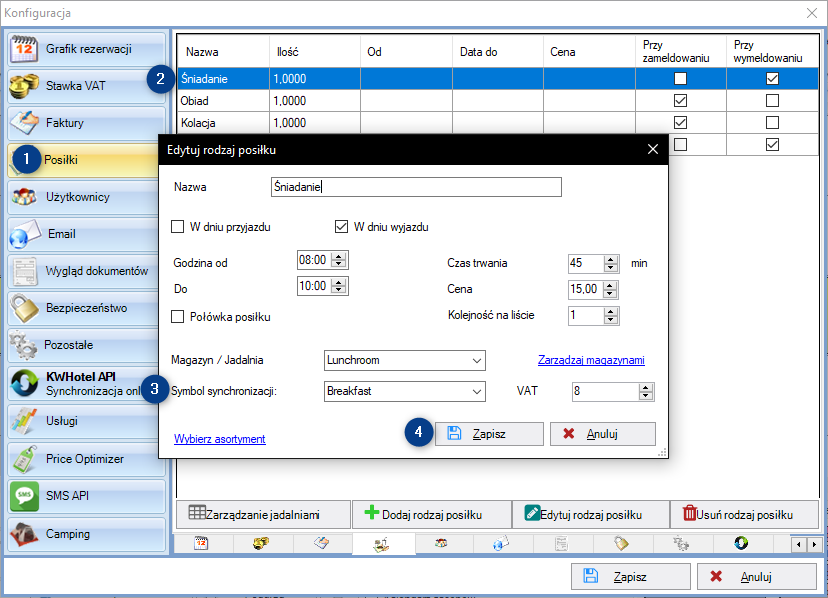
Etap 2. Oznaczenie posiłków w planie cenowym.
Krok 1. Przejdź do modułu Plany cenowe i edytuj plan cenowy, dla którego chcesz włączyć automatyczne przypisywanie posiłków.
Krok 2. Przejdź do sekcji Pozostałe ustawienia.

Krok 3. Zaznacz rodzaj posiłku, który chcesz przypisywać automatycznie.
Symbol synchronizacji / Nazwa posiłku w planie cenowym
Breakfast: Śniadanie
Dinner: Obiad
Supper: Kolacja
Obiadokolacja: Board
Krok 4. Zapisz zmiany.
Od tej pory, jeżeli w oknie rezerwacji wybierzesz plan cenowy, dla którego skonfigurowałeś automatyczne przypisywanie posiłków, posiłki zostaną automatycznie naliczone. Ich cena wliczona będzie do ceny noclegu.